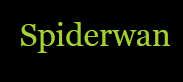
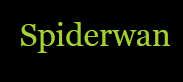
Programmer en direct avec Scratch sur Chrome
Elements à télécharger ou liens à retenir
Les autres interfaces existantes
Les programmes réalisés pour la microbit
Les programmes réalisés pour le module Maqueen
Les programmes réalisés pour le module Codo de chez A4
******
La carte BBC micro:bit est une carte micro-contrôleur qui a été conçue — notamment par la BBC — dans un objectif pédagogique. Elle se programme à l’aide de différentes interfaces et différents langages, permettant à des élèves de tous niveaux d’aborder la robotique et d’interagir avec le monde réel.


Les programmes se transfèrent dans la carte depuis un ordinateur à l’aide d’un câble USB connecté au port micro-USB ou sans fil par Bluetooth. Une liaison radio est également disponible pour faire communiquer plusieurs cartes micro:bit entre elles.
L’alimentation se fait par le port micro-USB lorsqu’il est connecté à un ordinateur ou à l’aide de piles.
Sa programmation : l'interface micro: bit développée par MAKECODE ![]()
Cette interface, développée par MakeCode en partenariat avec micro:bit, se trouve en ligne et s’utilise directement dans un navigateur. Elle est sans doute idéale pour débuter : aucun pré-requis n’est nécessaire. On peut paramétrer l’affichage en français.
L’utilisateur manipule et emboite des blocs pour créer son programme. Celui-ci est ensuite à télécharger pour le copier dans la carte micro:bit. Le format du fichier téléchargé est .hex : c’est à la fois le fichier à copier dans la carte pour qu’elle l’exécute et celui à sauvegarder pour ouvrir ultérieurement le programme dans l’éditeur.
Pour ceux qui le souhaitent, le code Javascript construit à l’aide des blocs est visible en un clic et modifiable.
Par ailleurs le navigateur conserve les données du dernier programme réalisé et une ouverture ultérieure de l’éditeur affiche ce dernier programme par défaut.
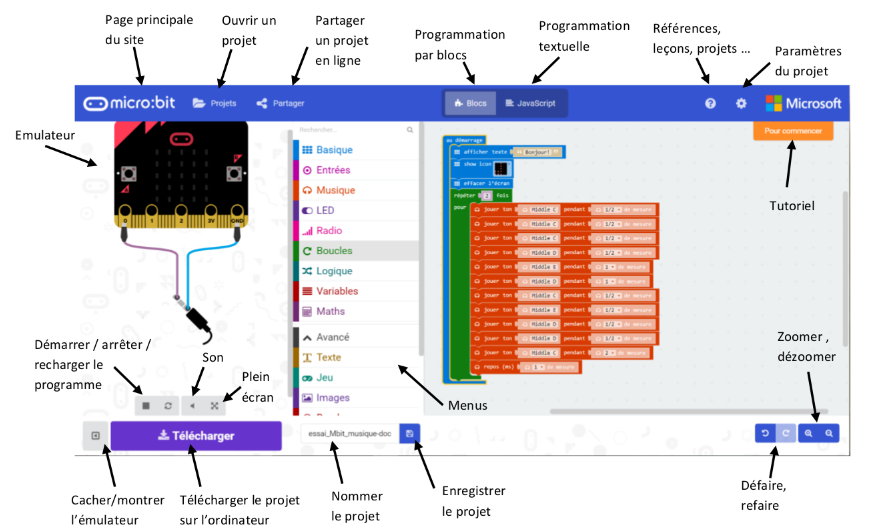
Cette interface dispose d’un simulateur de la carte micro:bit qui permet d’observer le fonctionnement du programme et effectuer les premières corrections.

Pour ceux qui le souhaite, le programme est visualisable en JAVASCRIPT
Le programme réalisé s'exporte au format .hex.

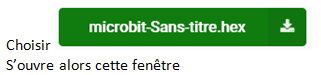
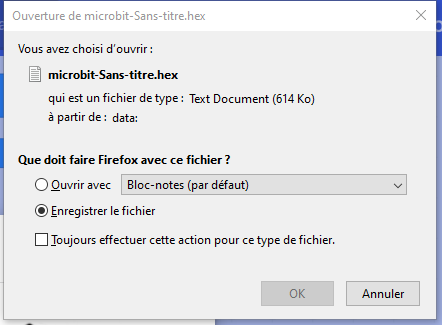
le fichier peut être nommé librement, il est alors transferable à la carte microbit via l'explorateur, l'ancien programme présent est éliminé.
Remarquez que dans l’explorateur, le fichier placé disparrait une fois le programme installé sur la carte !!
Programmer en direct avec Scratch sur Chrome ![]()
L’interface de programmation Scratch est l’un des éditeurs tiers de micro:bit. Elle s’appuie sur la version Scratch 3 et s’utilise dans un navigateur, sur ordinateur. La connexion avec la carte micro:bit utilise le bluetooth.
L’installation de l’interface complète est un peu plus longue que pour les autres interfaces, mais le téléchargement de chacune des versions du programme réalisé est immédiat, grâce à la liaison bluetooth. Un seul fichier .hex est à télécharger sur la carte au début, et il s’agit toujours du même fichier. Ensuite l’exécution du code se fait comme habituellement dans Scratch : double-clic sur un bloc d’instructions, drapeau vert, etc.
=> Lancer Scratch Link, à installer au préalable (lien de téléchargement et instructions)
=> Connecter la carte à l'aide du câble USB et copier-glisser le code .hex du fichier scratch-microbit.hex sur la carte microzbit
=> Alimenter la carte microzbit, à l'aide de piles ou du câble USB.
=> Ouvrir dans un navigateur l'interface de programmation Scratch 3
=> Cliquer sur l'icône d'ajout d'extension et choisir l'extension micro:bit. Choisir ensuite la carte microzbit à connecter.
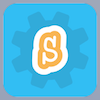

Dix nouveaux blocs d’instructions apparaissent pour programmer la carte. (Toutes les fonctionnalités ne sont pas encore accessibles.)
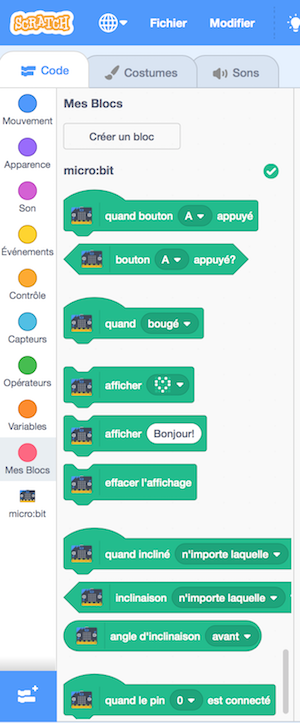
La carte peut être programmée en utilisant ses propres capteurs et actionneurs, mais la possibilité supplémentaire offerte par Scratch, c’est que la carte peut être utilisée pour interagir avec des lutins classiques de Scratch sur écran.
L’interface est identique à la version de MakeCode en ligne.
Mais la version Offline possède un énorme avantage par rapport à la version classique. Si vous appuyez sur le bouton Télécharger, le code est directement chargé dans le MicroBit (à condition, bien sûr, qu’il soit relié à l’ordinateur). Cette fonction est extrêmement pratique, car elle permet de tester et de modifier rapidement votre code (en évitant par les étapes fastidieuses de la version Online).
Si le MicroBit n’est pas connecté, vous pouvez enregistrer le fichier hex sur votre disque dur. Le code en cours d’élaboration est sauvegardé en local dans Mes documents (sous Windows). Vous pouvez ensuite copier, sauvegarder ou supprimer les fichiers avec l’explorateur de fichiers.
exemple de projet : Labyrinthe - doc associé pdf -
une document pour se familiariser à travers des petits projets scratch :
Elements à télécharger ou liens à retenir ![]()
L'interface en ligne MAKECODE : avec programmation et exemples et tutos ....
 Le dernier frimeware classique de mise à jour de la carte, en la connectant à l'ordinateur mais en conservant le doit appyer sur le bouton reset derrière la carte. Ainsi s'ouvre dans l'explorateur la carte mais dans un répertoire particulier
Le dernier frimeware classique de mise à jour de la carte, en la connectant à l'ordinateur mais en conservant le doit appyer sur le bouton reset derrière la carte. Ainsi s'ouvre dans l'explorateur la carte mais dans un répertoire particulier


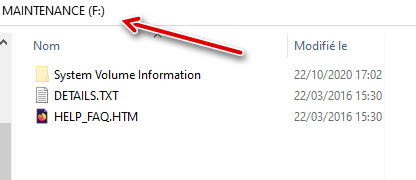
la page pour rester à jour du dernier frimware : 
pour la connection avec scratch :
le programme scratch hors ligne (préférable pour la manip de pilotage de la microbit) ou en ligne :
le driver ScratchLink pour la reconnaissance de la carte en bluetooth .
le fichier .hex à mettre dans la carte : 
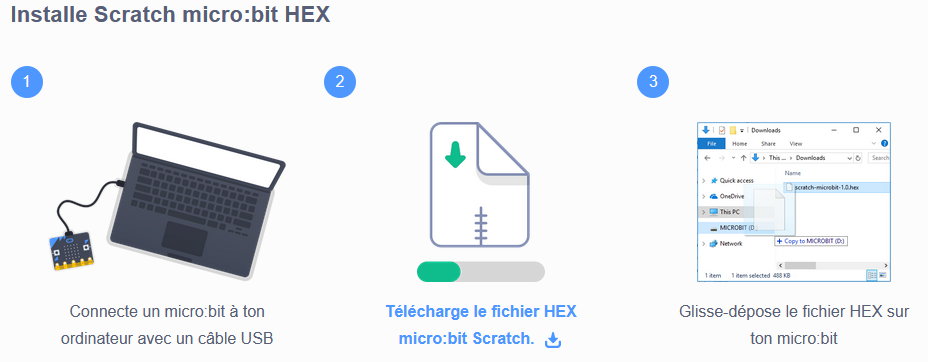
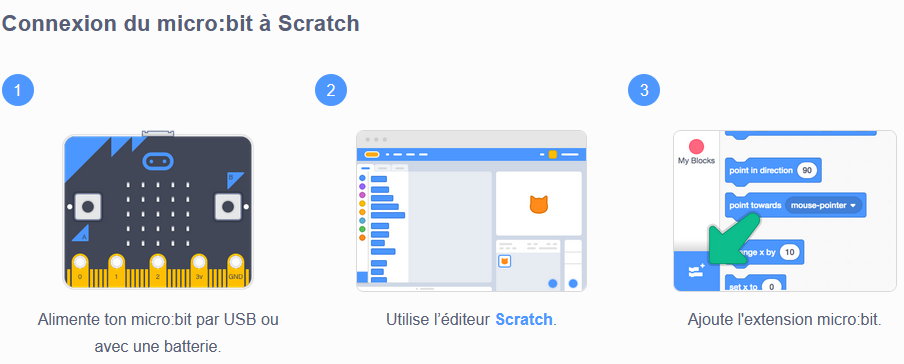
Les autres interfaces existantes ![]()
Il y en a pleins, en voici quelques unes qui priviligient le codage en block pour les enfants :
Edublocks : C’est un autre éditeur de code en ligne, en anglais sa version « blocs » ressemble un peu à MakeCode (en plus austère). Mais là, le code généré n’est pas JavaScript mais en Python. Edublocks permet donc de se familiariser en douceur avec la structure et les instruction du langage Python. Il suffit de cliquer sur un bouton (en haut à droite) pour passer du mode bloc ou mode texte.
mBlock : est une adaptation de scratch créée au départ par la société chinoise Makeblock pour utiliser les robots pédagogiques mbot. Mais il peut aussi piloter un Arduino et/ou un Microbit. Il permet de travailler en local, sans connexion internet et d’envoyer (uploader ou téléverser) directement le code vers le Micro:bit avec le bouton « Télécharger« . En anglais - une version hors ligne à télécharger.
Mind + : version en ligne ou hors ligne. en anglais. dédié à des robots de type Maqueen - basé sur scratch. a développer de la ma^me façon un dispositf de connection direct pour piloterla carte en temps réel sur l'animation à l'écran.
Les programmes réalisés pour la microbit ![]()
Les programmes isolés pour la microbit seule, format .hex:
***************
Les programmes réalisés pour le module Maqueen ![]()

Repérer les deux LED rouges, les deux moteurs, et le buzzer sur votre robot maqueen. Pour les contrôler, utiliser les blocs dédiés à ce robot [Maqueen] dans la catégorie "Robot".
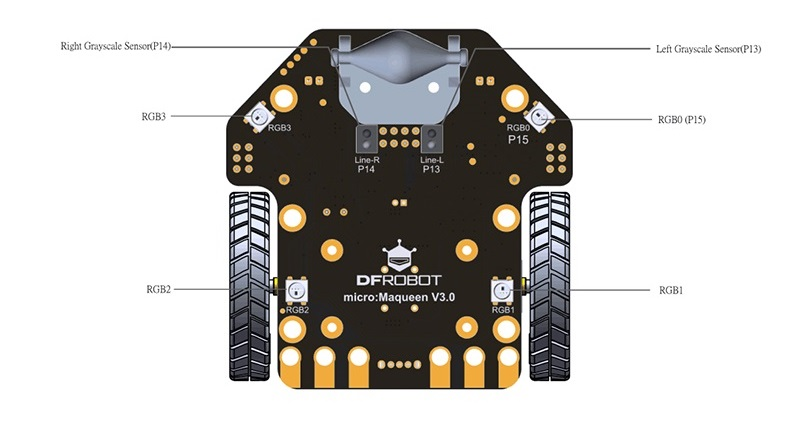
En dessous du robot se trouvent les capteurs de lumière (Line-L et Line-R) qui permettent de repérer une ligne sombre. Repérer également les 4 LED RGB (0, 1, 2 et 3).
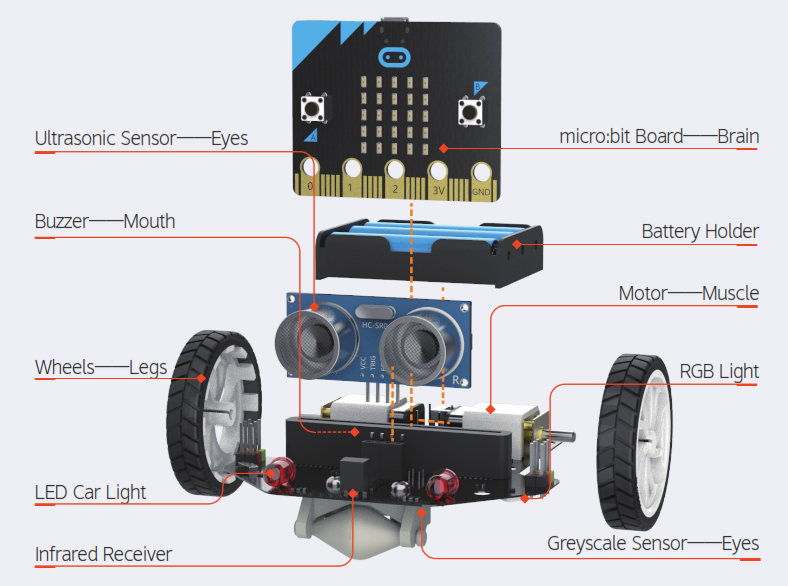
Les programmes isolés pour le module Maqueen, format .hex:
***************
doc pour le maqueen (anglais) pour MIND + :  - doc pour microbit - maqueen via (anglais) pour MIND +
- doc pour microbit - maqueen via (anglais) pour MIND + 
Les programmes réalisés pour le module Codo de chez A4![]()
La carte CODO a été réalisée pour connecter simultanément différents modules Grove à la carte micro:bit.
En effet, elle est équipée de 13 entrées/ sorties pour modules Grove.
Elle est conçue pour être alimentée en 6V grâce à 4 emplacements pour piles 1,5V.
La carte micro:bit peut être fixée sur la carte CODO via un connecteur prévu à cet effet.



Les programmes .hex retenus dans l'archive : 

vérifier les connectiques

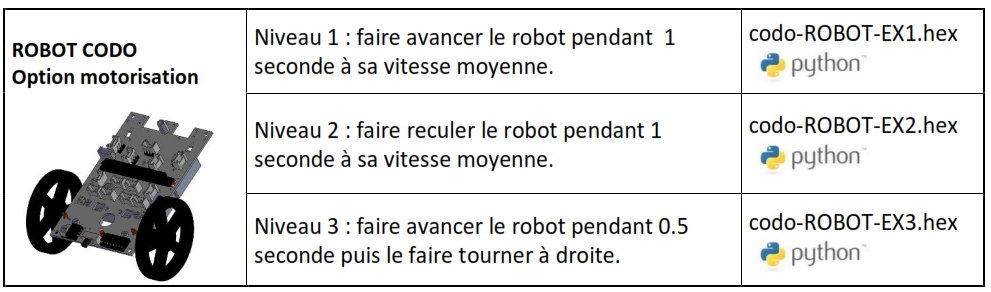



Le robot OTTO est un robot danseur. C'est un petit robot que l'on peut faire soi-même, moyennant l'accès à une imprimante 3D, et que l'on peut ensuite programmer pour lui faire émettre des sons ou effectuer des mouvements !
Il se programme avec Mblock , ou Blockly car il se programme avec une arduino nano. Une version microbit existe : http://www.lossendiere.com/2018/06/04/otto-le-robot-bipede-diy/.